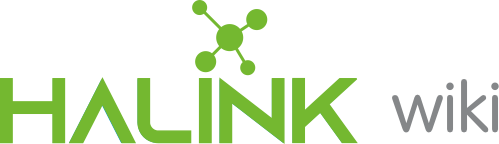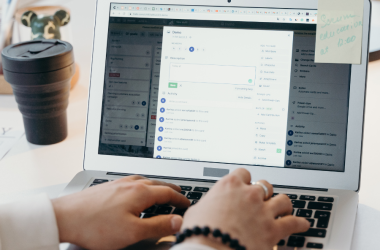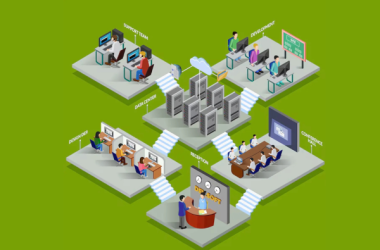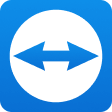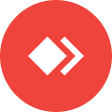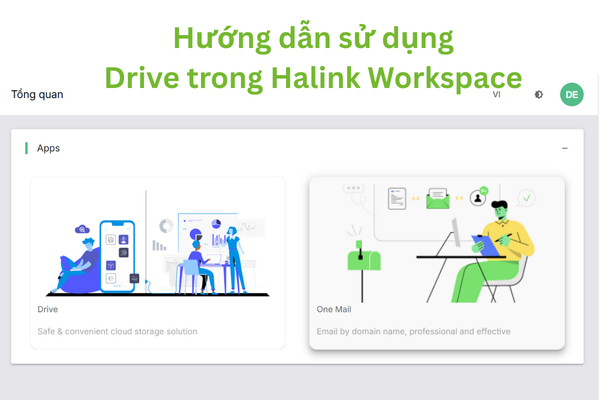
Hướng dẫn sử dụng Drive trong Halink Workspace
Halink Workspace là bộ công cụ làm việc trực tuyến dành cho doanh nghiệp. Khác với Google Workspace , Halink Workspace vận hành trên hạ tầng đám mây riêng của Halink để đảm bảo bảo mật, ổn định và kiểm soát dữ liệu. Trong đó, Drive là nơi lưu trữ và chia sẻ dữ liệu tập trung cho toàn bộ công ty, giúp đội ngũ dễ dàng cộng tác và quản lý thông tin nội bộ.
Và bài viết này sẽ hướng dẫn bạn cách truy cập và sử dụng Drive trong Halink Workspace một cách hiệu quả.

1. Hướng dẫn truy cập vào Drive trong Halink Workspace
Sau khi đăng ký thành công gói Halink Workspace, bạn sẽ được cấp tài khoản email và mật khẩu đăng nhập. Để truy cập vào Drive, bạn thực hiện theo những bước sau:
Bước 1: Truy cập vào Halink Workspace qua đường link: workspace.tenmiencuaban.com
* Ví dụ: Workspace.halink.cloud
Bước 2: Nhập tên email và mật khẩu được cấp vào ô tương ứng và ấn “đăng nhập”
* Lưu ý: Bạn chỉ có thể đăng nhập bằng tài email doanh nghiệp Haink. Và tin vui là hiện tại Halink đang có chương trình tặng mới email khi đăng ký gói Halink Workspace
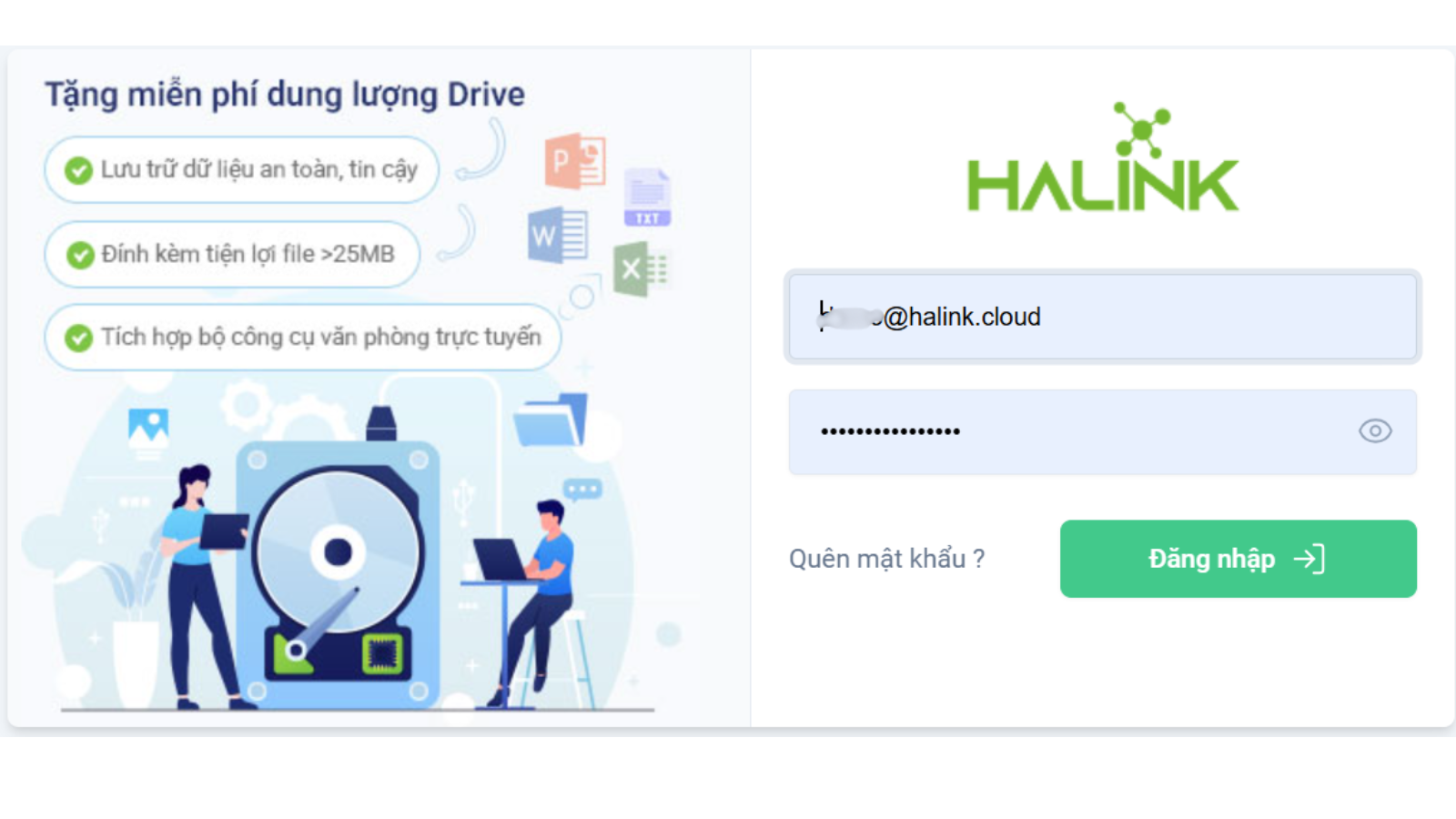
Bước 3: Sau khi đăng nhập, tại thanh menu, chọn “Drive”. Giao diện Drive sẽ xuất hiện và hiển thị toàn bộ thư mục/tệp bạn được cấp quyền truy cập.
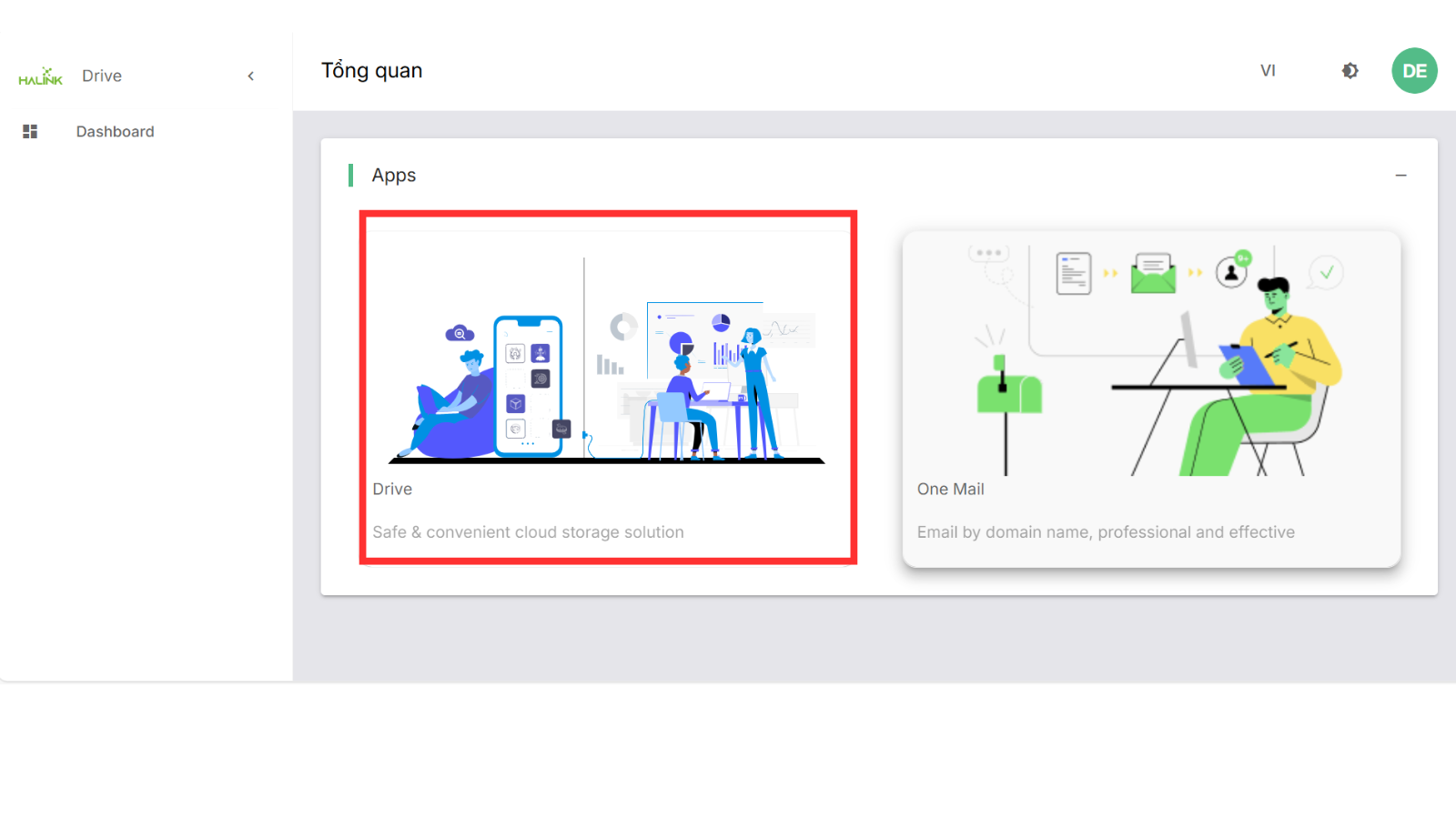
2. Hướng dẫn các thao tác với Drive trong Halink Workspace
2.1 Tạo hoặc tải một tệp/thư mục lên
– Tại góc trái màn hình, chọn “Thêm mới”
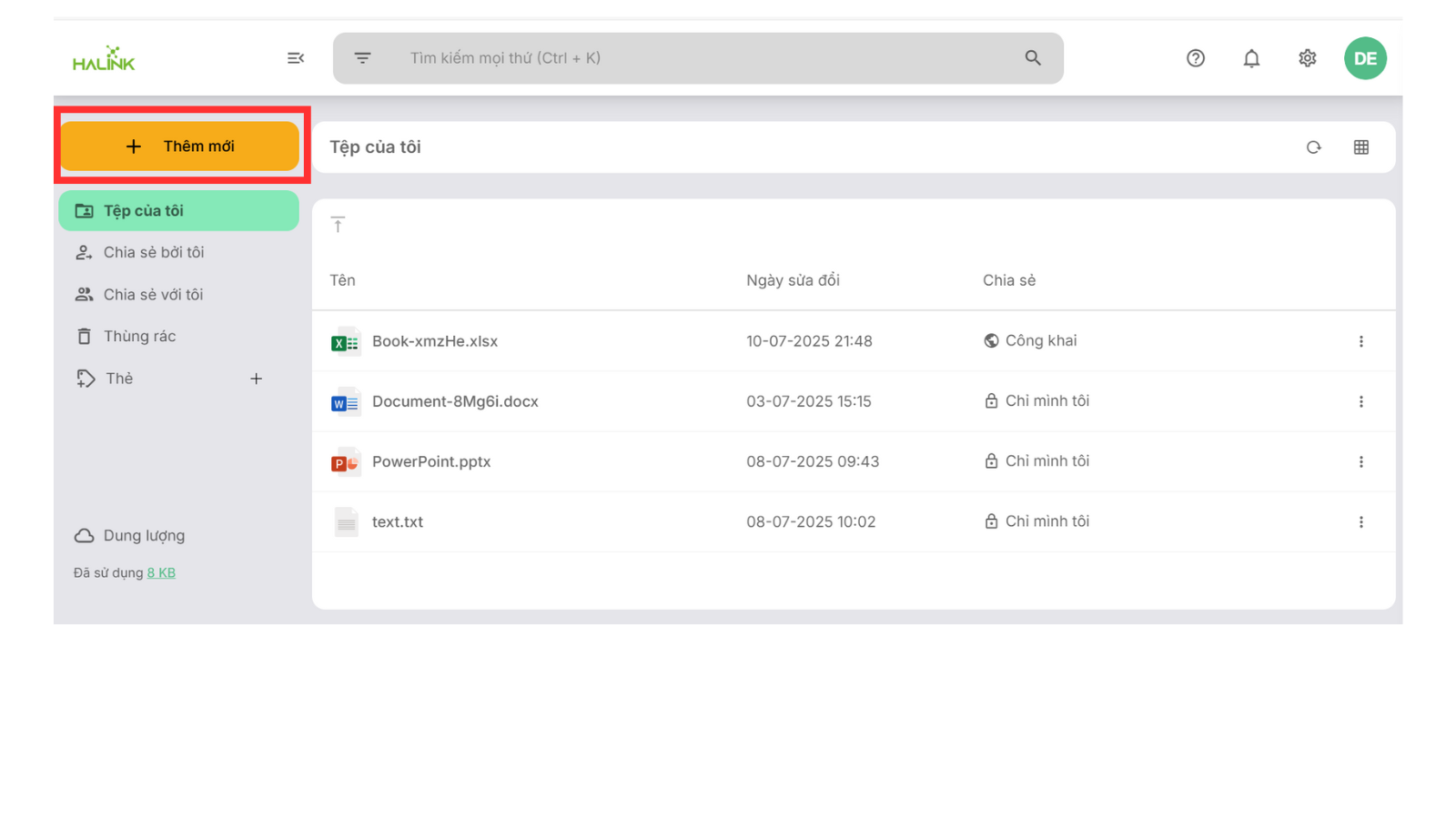
+ Cách tải tệp lên:
- Chọn “Tải lên tập tin” .
- Sau đó, chọn tệp mà bạn muốn tải lên Drive → chọn “Open“
+ Cách thư mục lên:
- Chọn “Tải lên thư mục” .
- Sau đó, chọn thư mục mà bạn muốn tải lên Drive → chọn “Open“
+ Cách tạo thư mục mới:
- Chọn Thư mục mới .
- Đặt tên thư mục → Tạo
+ Cách tạo tệp tài liệu mới:
- Chọn loại tài liệu cần tạo (Tài liệu Word / Tệp Excel / Bản thuyết trình PowerPoint / Tệp văn bản ).
- Đặt tên tệp → ấn “Tạo” và bắt đầu soạn thảo
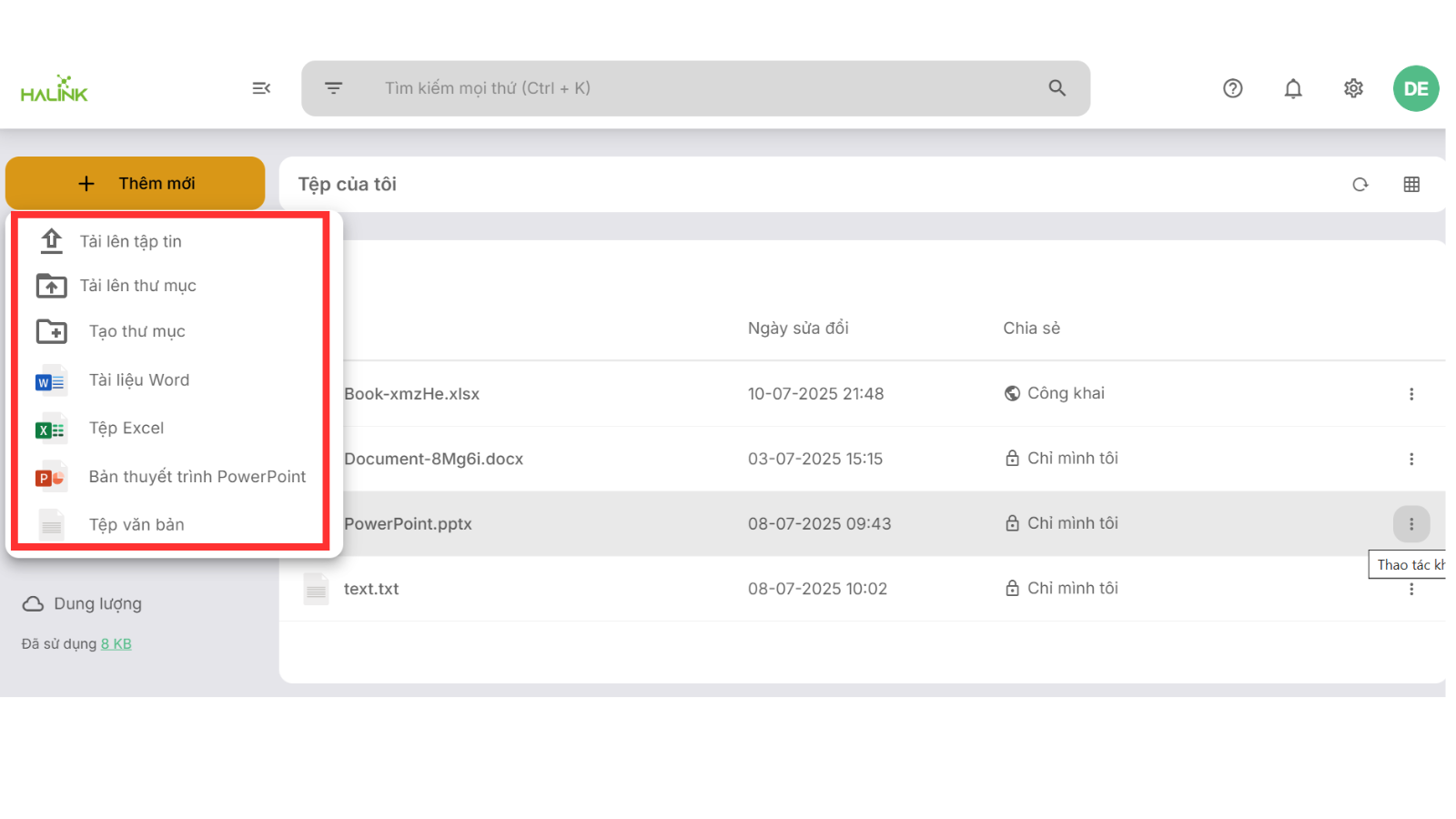
2.2 Hướng dẫn chia sẻ dữ liệu
– Tại góc trên cùng phía bên phải màn hình của tài liệu, chọn dấu ba chấm (⋮) Chọn → ” Chia sẻ”
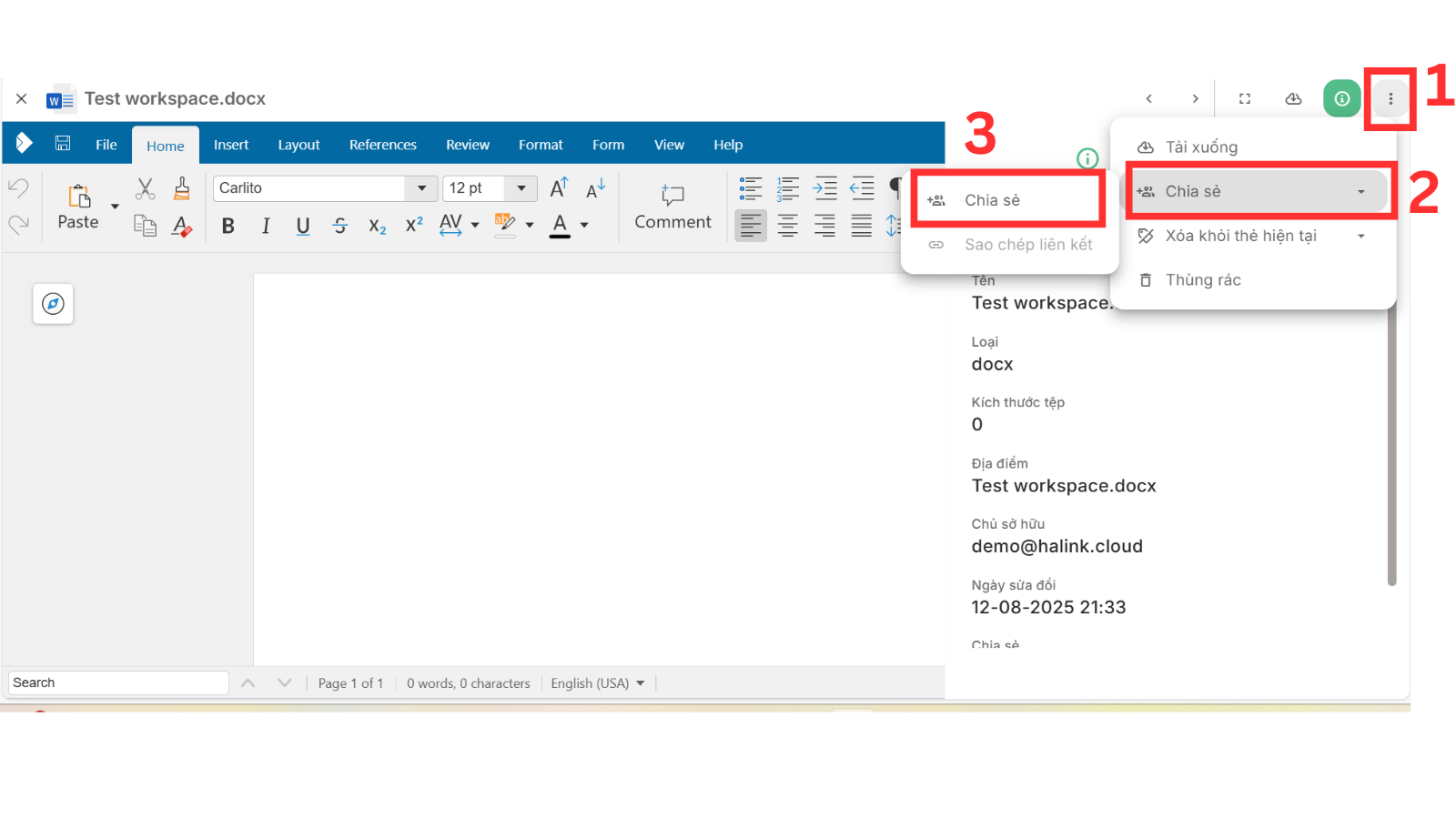
– Để chia sẻ cho người dùng cụ thể hãy nhập tên email/nhóm email vào ô tương ứng rồi ấn “enter”
– Bạn có thể điều chỉnh quyền truy cập của người được chia sẻ (người xem/biên tập viên/hủy bỏ)
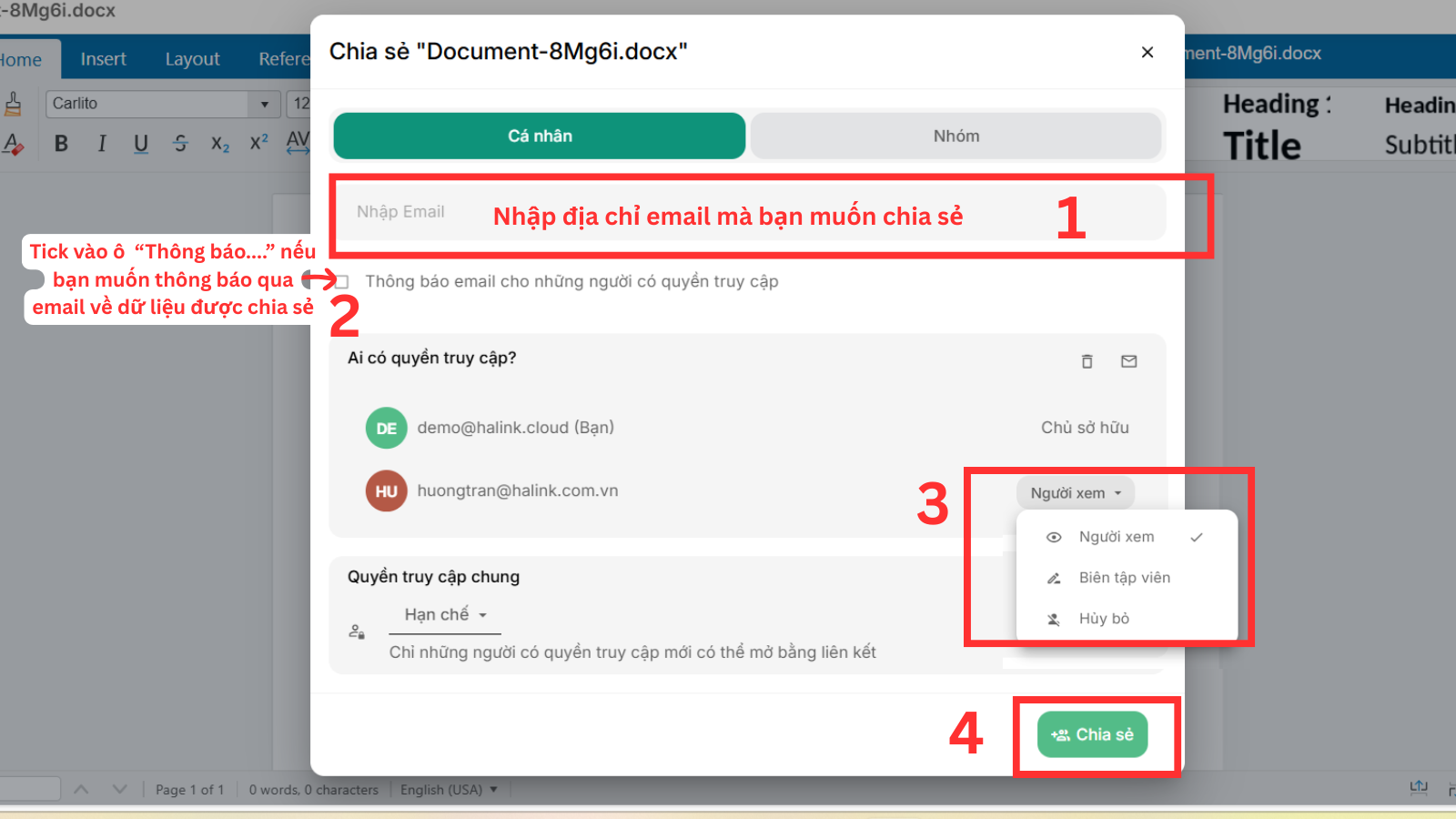
– Để chia sẻ quyền truy cập chung. Bạn có thể điều chỉnh từ “Hạn chế” → Thành “Nội bộ cùng tên miền” hoặc “Bất kỳ ai có đường liên kết”
Lưu ý: Bạn chỉ có thể cấp quyền “Biên tập viên” cho những người sử dụng email cùng tên miền tại Halink. Đối với những email khác, chỉ có thể cấp quyền “Người xem” chứ không có quyền chỉnh sửa dữ liệu trực tiếp.
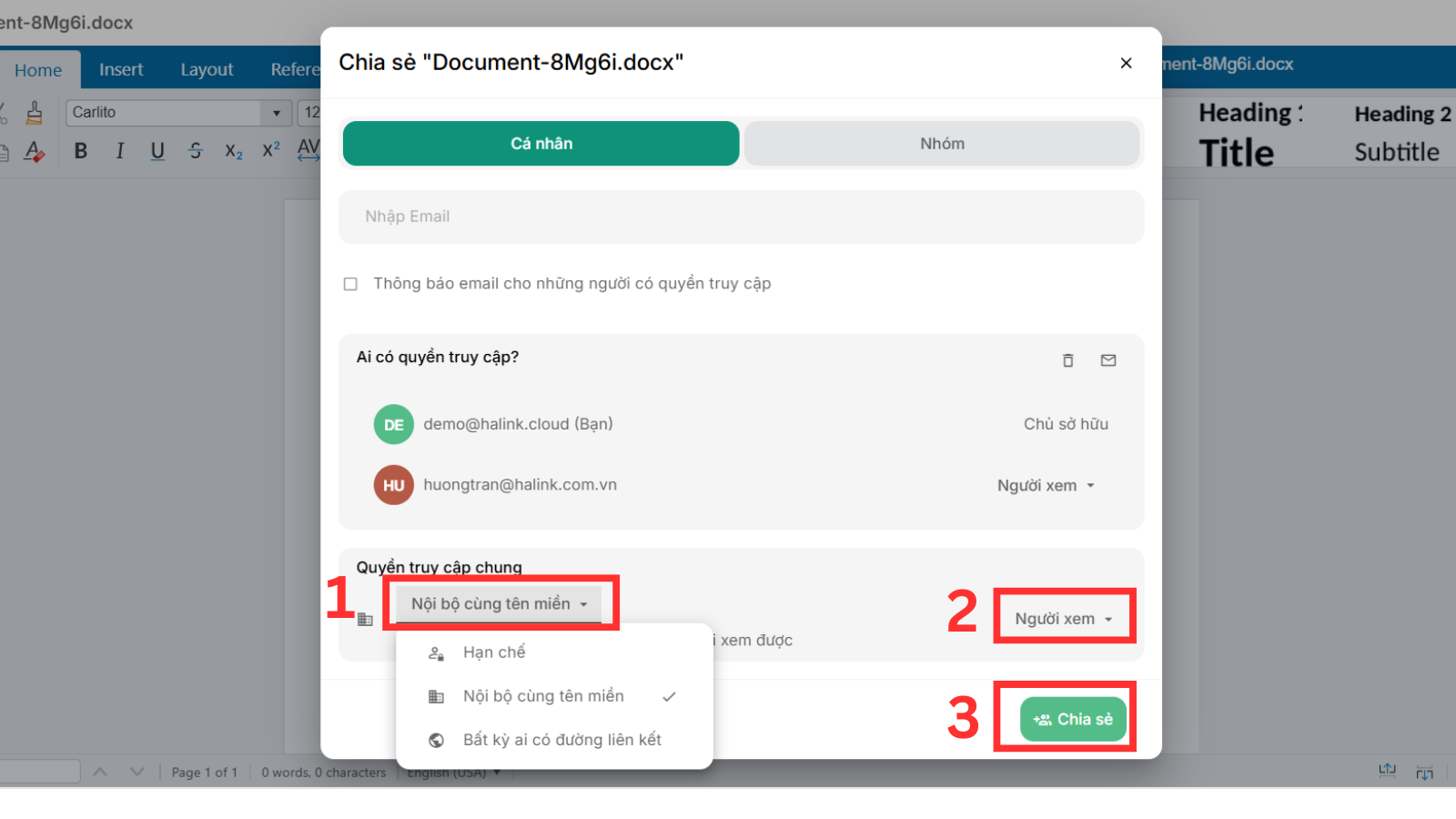
2.3 Các thao tác khác:
– Tìm kiếm tệp/thư mục
Sử dụng Thanh tìm kiếm hoặc Bộ lọc để tìm nhanh theo tên, loại tệp, thẻ, ngày tạo, chủ sở hữu,….
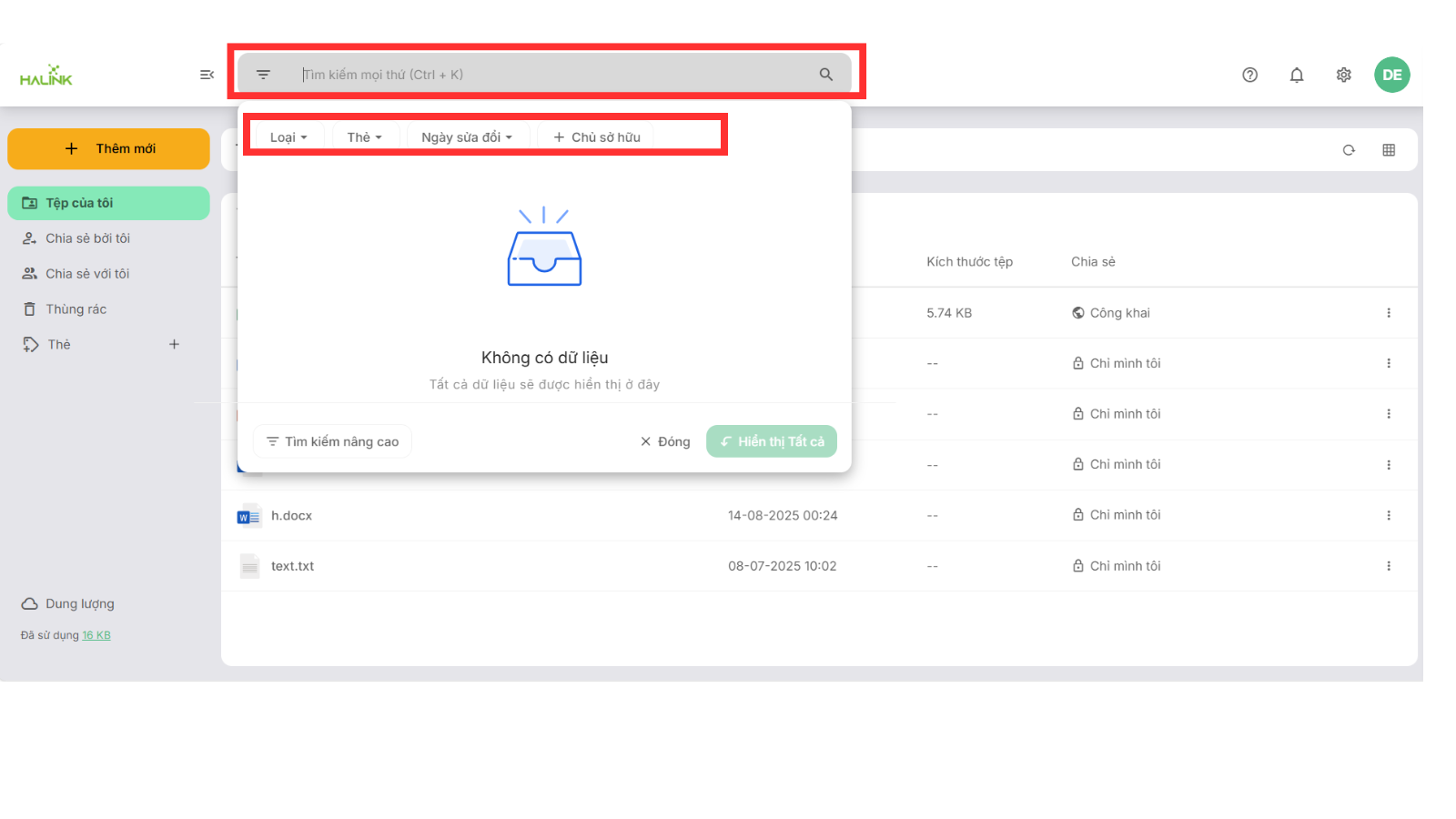
– Các thao tác với tệp:
Khi di chuột vào một tệp hoặc thư mục trong Drive, bấm dấu ba chấm dọc (⋮) ở bên phải để mở menu tác vụ nhanh. Tại đây, bạn có thể:
+ Mở bằng → Xem hoặc chỉnh sửa tệp bằng ứng dụng phù hợp.
+ Tải xuống → Lưu bản sao tệp/thư mục về máy tính.
+ Đổi tên → Đặt lại tên cho tệp hoặc thư mục.
+ Tác vụ → Các hành động nâng cao (ví dụ: di chuyển sang thư mục khác, sao chép…).
+ Chia sẻ → Mời người khác trong doanh nghiệp truy cập và chọn quyền (xem hoặc chỉnh sửa).
+ Thông tin → Xem chi tiết về tệp/thư mục, bao gồm quyền chia sẻ, hoạt động gần đây, dung lượng.
+ Thùng rác → Chuyển tệp/thư mục vào thùng rác.
💡 Mẹo: (⋮) – Đây là khu vực tập trung hầu hết các thao tác quản lý. Nếu bạn không tìm thấy nút ở thanh công cụ trên, hãy thử mở menu này.
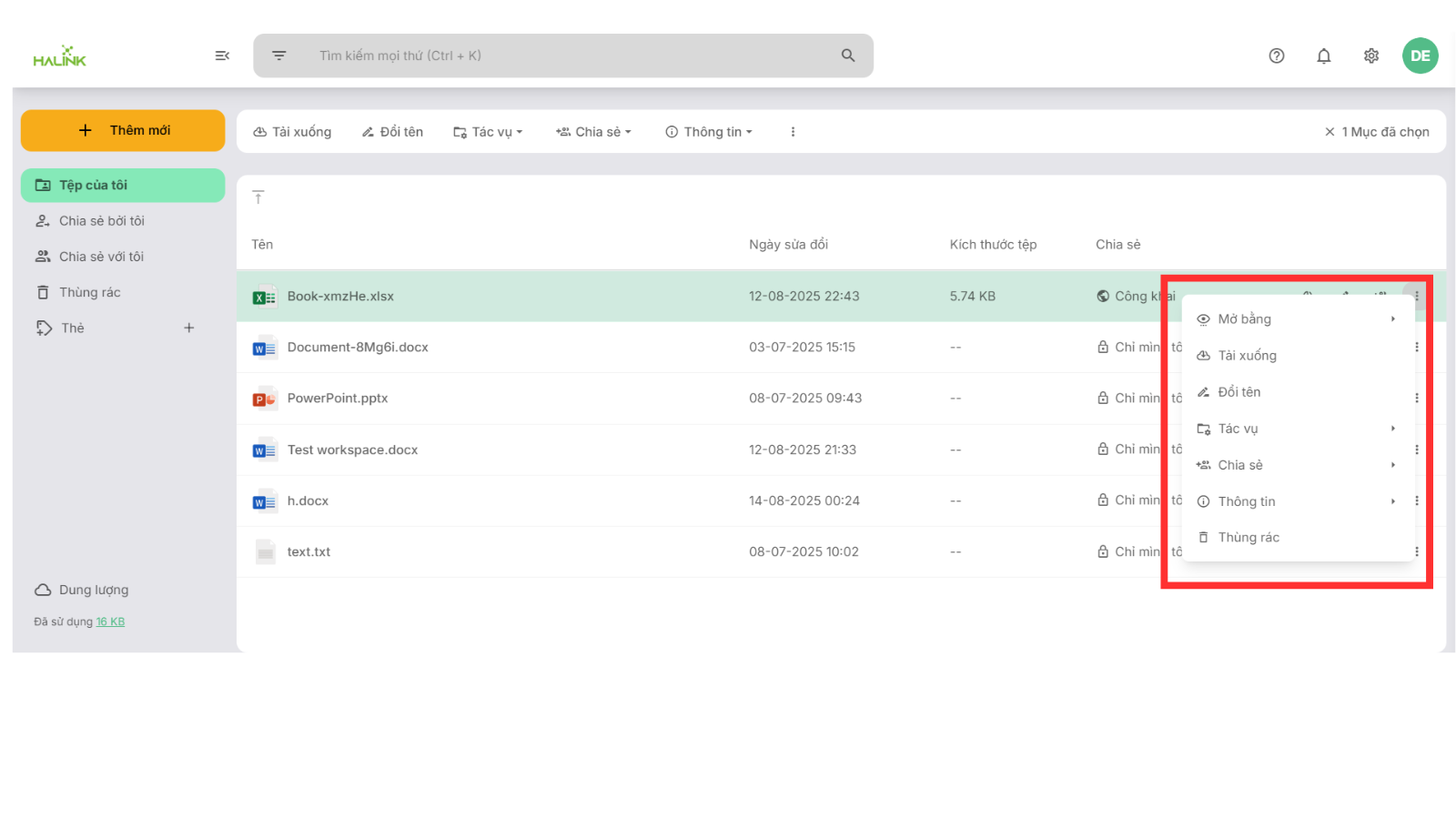
Hy vọng hướng dẫn này sẽ giúp bạn sử dụng Drive trong Halink Workspace dễ dàng và hiệu quả hơn.
Nếu trong quá trình sử dụng bạn gặp khó khăn hoặc cần thêm thông tin, vui lòng liên hệ Hotline Halink: 1800 6319 để được tư vấn và giải đáp nhanh chóng.